5. Инструкция
Содержание
Вход в консоль
Первичный доступ к настройке услуги Виртуальное сетевое устройство PfSense осуществляется через LAUNCH WEB CONSOLE или LAUNCH REMOTE CONSOLE.

Для начало необходимо монтировать готовый образ ISO на виртуальную машину.
- Принимаем лицензионное соглашение

- Выбираем действие. В нашем случае – Install
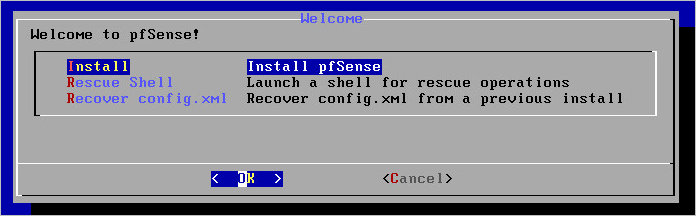
- Выбираем вариант разбивки диска на разделы. Рекомендуется оставить auto режим
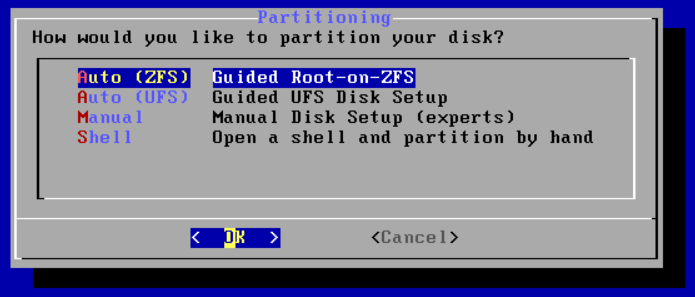
- Переходим к процессу инсталляции без опций
- Диск оставляем по умолчанию
- Установка на виртуальный диск (пробел для выбора)
- Ещё раз предлагает вернуться к дисковой политике. Нажимаем YES
- Далее начинается процесс установки
- Инсталляция завершена, перезагружаем устройство
- Далее начинается процесс конфигурации
- После автоматической первичной настройки мы попадаем в окно конфигурации.
Настраиваем сеть и веб-интерфейс. Выбираем опцию Set interface(s) IP address — номер 2
- DCHD – n; WAN – Указываем адрес внешней сети; Mask – Указываем маску; LAN – указываем адрес внутренней сети
- Далее интерфейс предлагает провести конфигурацию шлюза, IPv6, в данном примере мы пропускаем эти пункты. Получаем информацию:
- Переходим в вэб интерфейс, видим, что подключение не защищено. Соглашаемся и переходим
- Вводим логин/пароль по умолчанию (admin/pfsense)
- Принимаем лицензионное соглашение и попадаем на дашбрд интерфейса
- Меняем язык (при необходимости) и часовой пояс System – General Setup в разделе Localization; принимаем настройки, нажимаем Save
- Далее сменим пароль по умолчанию. В верхней части видим предупреждение. После смены предупреждение должно исчезнуть.
- Далее переходим к настройкам интернет-соединения. Выбираем вкладку Интерфейсы, далее WAN
- В разделе общие настройки выбираем вариант получения сетевых настроек. В данном случае зададим настройки вручную. Если IPv6 не используется – отключаем.
- Добавляем новый шлюз
Вводим адрес шлюза и сохраняем настройки
Если для подключения к панели управления по локальной сети требуется статический маршрут, после применения настроек мы можем потерять управление системой. Необходимо заранее добавить статические маршруты п.22.
Применяем настройки
- Добавление статических маршрутов
Если у нас несколько подсетей с необходимостью обеспечить доступ через внутренние маршрутизаторы, необходимо добавить статические маршруты.
Переходим на вкладку система – маршрутизация
Выбираем раздел статические маршруты и нажимаем кнопку
В открывшемся окне вводим подсеть, для которой нам нужен маршрут и выбираем шлюз, через который будет осуществляться доступ к данной сети:
Сохраняем изменения и применяем настройки
- Если отсутствует доступ в интернет, необходимо удалить маршруты через локальную сеть и шлюз через локальную сеть
На той же вкладке добавляем новый шлюз
Задаём имя и адрес маршрутизатора в локальной сети
Сохраняем изменения и применяем настройки
Базовая настройка закончена.
Дополнительные возможности виртуального сетевого устройства PfSense
- Динамическая маршрутизация (OSPFv2; BGPv4; Policy-Based Routing)
- IPSec policy-based; IPSEC routed-based vti; IPSEC routed-based gre
- VPN Server (L2TP; openvpn)
- Интеграция с AD
- Load Balancing L4
- DHCP Relay
- DHCP Server
- DNS Forwarding
- NTP Server
